Word 轉 PDF 格式跑掉怎麼辦?學會這一招保留你的字體、圖片格式
Barbara Wagner/ 2025-04-22 / PDF 知識
你是否曾經在將 Word 轉 PDF 時,發現字型變形、圖片位移,甚至整個排版大亂?明明在 Word 裡看起來完美無缺,一轉成 PDF 就慘不忍睹!這種情況在 2025 年仍然常見,尤其當你趕著交報告、提案或學術論文時,格式跑掉簡直讓人崩潰。
直接將 Word 創建為 PDF 並保留原有格式!同時搭載 GPT4o / DeepSeek 和強勁 OCR 工具,實現 PDF 無憂編輯、轉檔,甚至加密!
這份2025年最新解決方案清單,將幫你徹底終結這些「煩惱」!我們不僅告訴你Word 轉 PDF 格式跑掉的問題出在哪,更準備了3秒 Word 轉 PDF 保留格式的教學技巧(連電腦小白都能懂),現在就用5分鐘拯救你被格式折磨的檔案吧!
相關閱讀:PDF 轉 Word 不跑版秘訣!教你輕鬆解決格式跑掉的問題
一、為什麼會 Word 轉 PDF 格式跑掉?
在轉換過程中,Word 轉 PDF 格式跑掉的原因有很多,以下是最常見的幾種情況:
| 原因 | 具體描述 |
|---|---|
| 字型未嵌入檔案 | Word 中使用的特殊字型(如華康、思源黑體等)若未嵌入 PDF,轉換後可能被系統預設字型取代,導致文字跑版。 |
| 圖片或表格未固定位置 | 如果圖片或表格設定為「隨文字移動」或「浮動」,轉換成 PDF 時可能因解析度調整而移位。 |
| 頁面設定不一致 | Word 與 PDF 的頁面邊距、紙張大小(如 A4 與 Letter)不同,可能導致換頁錯誤或內容被裁切。 |
| 使用線上轉換工具 | 部分免費線上轉換工具可能壓縮檔案或無法完整支援 Word 功能,導致格式錯誤。 |
| 檔案包含特殊元素 | 如方程式、浮水印、頁首頁尾等複雜格式,轉換時容易出現問題。 |
二、Word 轉 PDF教學:如何保留格式
Word內建的PDF轉換功能,能有效保留原始排版,不會壓縮圖片或改變字型樣式。而且操作超簡單,不用安裝額外軟體,30秒就能搞定!以下是詳細步驟:
- 開啟 Word 檔案(支援 .doc 或 .docx 格式),然後點選介面左上角的「檔案」選項。
- 在彈出的選單中,選擇「另存新檔」。
- 在「檔案格式」下拉選單中,將格式從「Word 檔案 (.docx)」改為「PDF (.pdf)」。
- 點選右下角「匯出」,即可將檔案儲存為 PDF,並儲存至電腦。
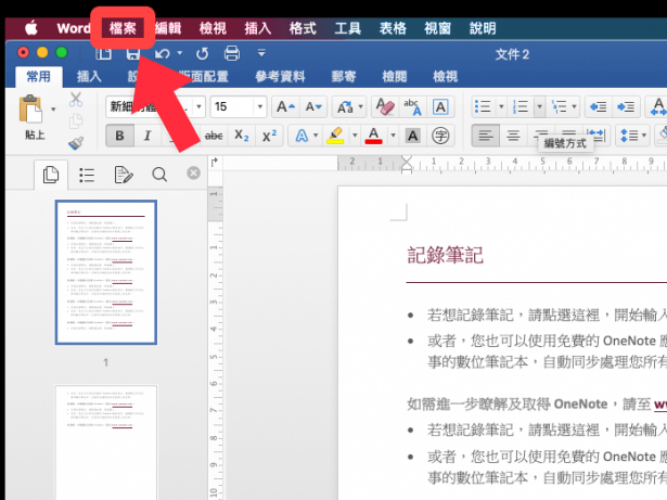
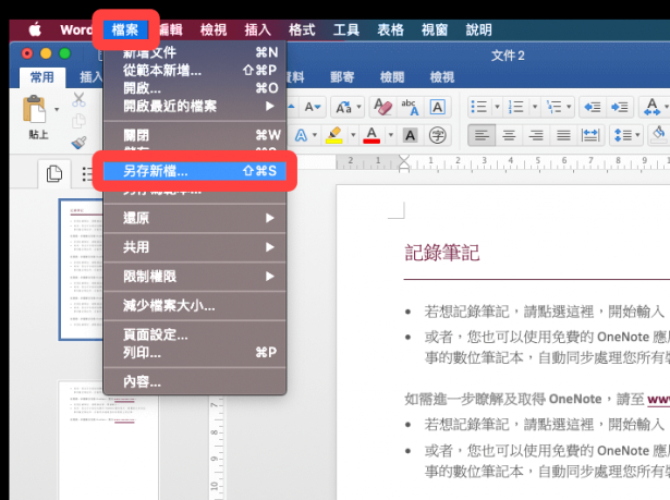
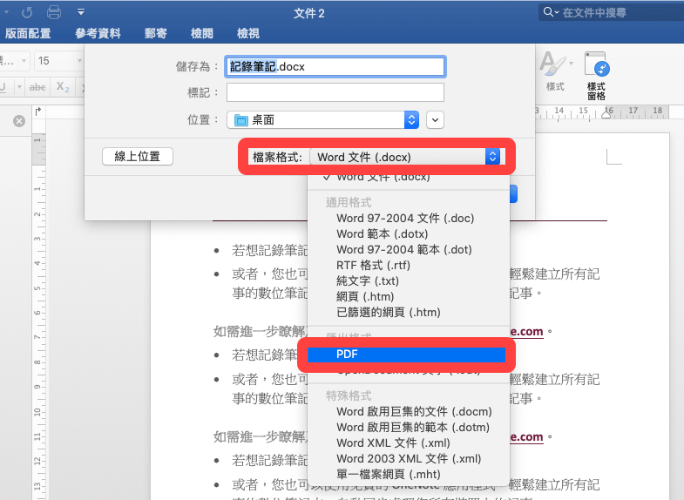

![]() 注意:
注意:
在「選項」中勾選「ISO 19005-1 相容 (PDF/A)」,可提高格式穩定性。若檔案含特殊字型,建議選擇「最佳化為標準 (線上釋出和列印)」,確保字型正確嵌入。
三、額外分享:PDF 轉 Word 的最佳工具
學會瞭如何將 Word 完美轉成 PDF,但有時候我們也需要 「反向操作」——把 PDF 轉回 Word 編輯!例如:
- 「收到客戶或教授的 PDF 合約,需要修改內容卻無法直接編輯?」
- 「掃描的 PDF 檔案想轉成 Word 重新排版?」
- 「舊報告只有 PDF 檔案,但需要更新資料?」
這時候,如果隨便找個轉檔工具,很可能會遇到 PDF 轉 Word 格式跑掉,如文字錯位、圖片消失的問題。接下來推薦一款 「無損格式」的 PDF 轉 Word 神器—— Tenorshare PDNob ,讓你輕鬆編輯原始內容!
 Tenorshare PDNob 四大核心優勢:
Tenorshare PDNob 四大核心優勢:
- 5 倍速極致轉換體驗:10 秒內完美轉換成 Word,速度比一般工具快 5 倍!趕報告、改合約再也不用焦慮等待!
- 超強相容,30+ 格式隨心轉:不只 PDF 轉 Word!Tenorshare PDNob 還支援:Office 全家桶(Word、Excel、PPT)、圖片格式(PNG、JPG、TIFF)、純文字檔(TXT、RTF)、甚至電子書(EPUB)也能轉!一鍵搞定所有檔案需求,從此不用再裝一大堆轉檔軟體!
- 100% 保留原格式,格式零誤差:最怕轉檔後字型跑掉、表格亂掉、排版崩潰?PDNob 採用智慧還原技術,保證:字型(連特殊字型都保留!)、頁面佈局(邊距、分欄、頁首頁尾完整還原)、表格 & 圖片(位置、大小、解析度不變形)
- 批次處理,多檔案一鍵搞定:PDNob 讓你一次性搞定多個檔案,無檔案大小限制,自動排程轉換。效率直接翻 N 倍!
如何用 Tenorshare PDNob 將 PDF 轉 Word 且保留完美格式——圖文教程
- 下載並安裝 Tenorshare PDNob,開啟軟體,選擇「轉換 PDF」功能。
- 選擇目標 PDF 檔案,點選「開啟」匯入,設定輸出格式(.docx 或 .doc),點選「轉換」。
- 等待幾秒後轉換完成,點選「打開文件目錄」圖示即可找到相應文件,雙擊開啟即可。



如圖所示,轉換後的 Word 檔案也會完美保留原始 PDF 格式。你也快來試試吧~

四、Word轉PDF常見問題與解答
1️⃣. 為什麼Word轉PDF字體、圖片會跑掉?
Word轉PDF格式跑掉可能會有這些原因導致:
- 原因 1:字型未嵌入 → 轉換前在 Word 選項中啟用「嵌入所有字型」。
- 原因 2:圖片使用浮動排版 → 將圖片設為「與文字排列」或「固定位置」。
- 原因 3:PDF 檢視器相容性問題 → 改用專業工具開啟。
2️⃣. Word列印格式跑掉的原因與解決辦法?
Word列印格式跑版主因是驅動程式不相容或頁面設定錯誤,解決方法是先檢查「檔案>列印>頁面設定」確保與Word檔案一致,改用「Microsoft Print to PDF」虛擬印表機,或直接使用「另存新檔PDF」功能避免轉換失真。
3️⃣. 如何批次處理多Word 轉PDF?
可使用 Word 內建「大量轉換」功能(需搭配 VBA 指令碼),或透過PDNob 等工具,一次性匯入多個檔案自動轉換。
總結
本文介紹了常見原因、Word 內建轉換教學、PDF 轉 Word 工具推薦,以及實用 QA,希望能幫助你在 2025 年高效處理檔案轉換!
如果你經常需要處理 PDF 與 Word 互轉,建議收藏這篇文章,或分享給身邊同樣受格式困擾的朋友!讓我們一起告別Word 轉 PDF 格式跑掉排版災難,高效完成檔案轉換!






